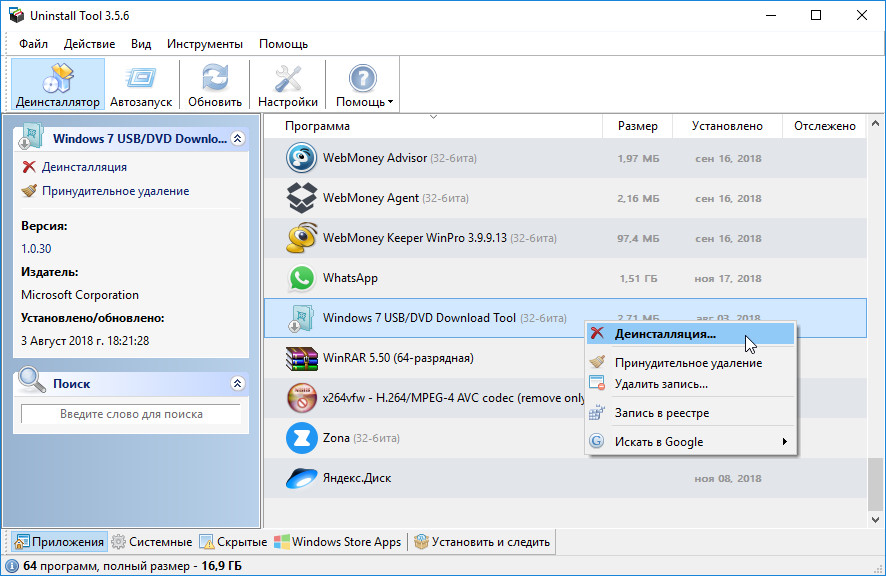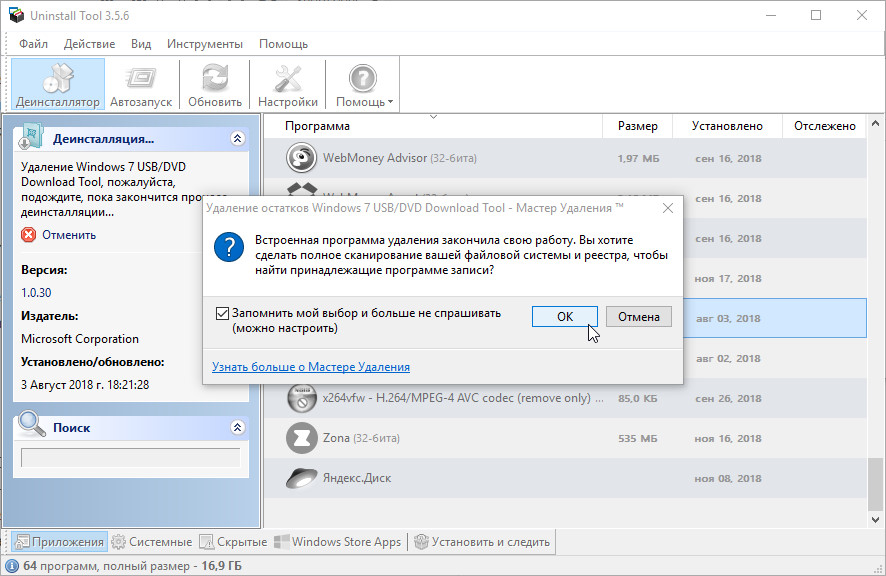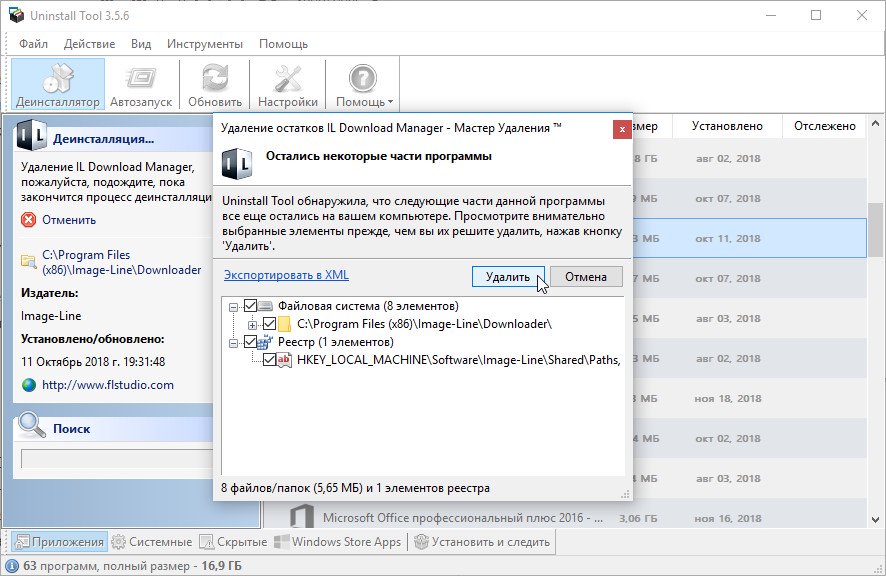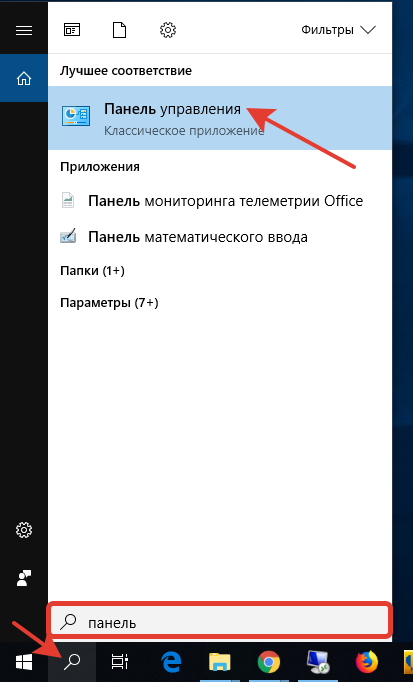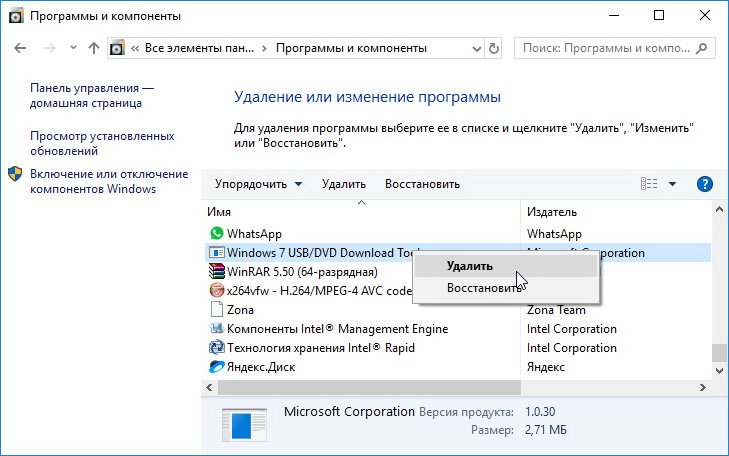Рассмотрим два способа удаления классических приложений в Windows 10. Это очень актуальная проблема, особенно сразу после установки системы. Первый способ — с помощью специальной утилиты Uninstal tool, наиболее предпочтительный. Второй — наиболее простой, так как не требует установки стороннего софта.
Uninstall Tool
Для начала надо скачать программу по кнопке ниже:
Распаковываем архив и запускаем программу. Для корректной работы программы требуются права администратора.
Находим программу которую требуется удалить и выбираем «Деинсталляция». После того, как программа будет удалена, Uninstall Tool попросит просканировать компьютер в поисках оставшихся хвостов и мусорных файлов.
Если таковых нет, удаление считается завершенным.
А если же в реестре и диске останутся какие либо остатки от удаленного приложения, Uninstall Tool предложит их удалить тоже.
Внимательно изучаем список и удаляем весь мусор.
Таким образом, с помощью этой маленькой утилиты можно сразу чистить хвосты за удаленным приложением, предотвращая таким образом тормоза и замусоривание системы.
Панель управления
Теперь рассмотрим, как удалить приложение встроенными средствами Windows. В последних редакциях Windows 10 хотят избавиться от привычной всем панели управления в угоду ее недоделанной metro-версии. Но старая добрая панель управления так просто не сдаётся :). Для ее открытия надо нажать на значок поиска возле кнопки «Пуск» и ввести «панель управления».
В панели управления находим «Программы и компоненты», открываем её.
Находим в списке и удаляем приложение.
Как удалить все metro-приложения читайте тут.